パーソナルID 確認コードが届かない問題の解決方法
パーソナルIDの登録やログインに必要な確認コードについて、届かない問題・入力エラーの解決方法をご案内します。
確認コードが届かない
お客さまが「パーソナルIDに登録した電話番号」や「選んだ2段階認証方式」によって確認方法が異なります。以下からお選びください。
IDに携帯電話番号を登録した覚えがある
携帯電話にショートメッセージで確認コードをお届けします。

下図のアイコンのメッセージアプリを開いて「J:COM」や「パーソナルID」の通知をタップします。 数字6桁が確認コードです。
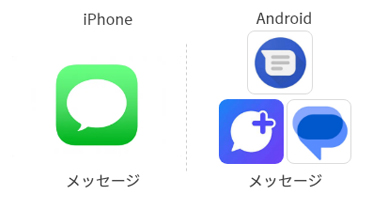
ショートメッセージを確認できなければ以下の【B】~ 【E】の可能性があります。
携帯電話で「117」に電話発信します。「機内モードをオフにする」と表示されたら機内モードをオフにします。
続けて、確認コード入力画面にある「再発行」か「確認コードが取得できなかった場合」を押して再発行します。

登録した電話番号が異なる可能性があります。
確認コード入力画面の「登録電話番号を変更」を押すと、新しい電話番号を登録できます。
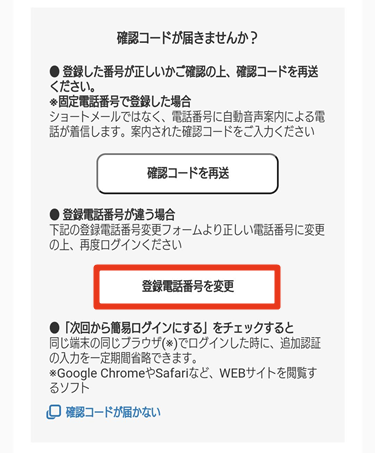
携帯電話を再起動します。続けて確認コード入力画面にある「確認コードを再送」を押して再発行します。
携帯電話がショートメッセージを利用できないプランや利用制限されている可能性があります。ご契約の携帯電話会社サポート窓口にお問い合わせください。
IDに固定電話番号を登録した覚えがある
ご自宅の固定電話に自動音声で確認コードをお届けします。

固定電話の自動音声を確認できなければ以下の【A】~ 【B】をお試しください。
迷惑電話防止機能や留守録によって自動音声が途中から始まることがあります。数字6桁は2回繰り返しますので2回目を聞き取ってください。
聞き取れなければ、確認コード入力画面にある「確認コードを再送」を押すと再発行できます。
登録した電話番号が異なる可能性があります。
確認コード入力画面の「登録電話番号を変更」を押すと、新しい電話番号の登録手続きができます。
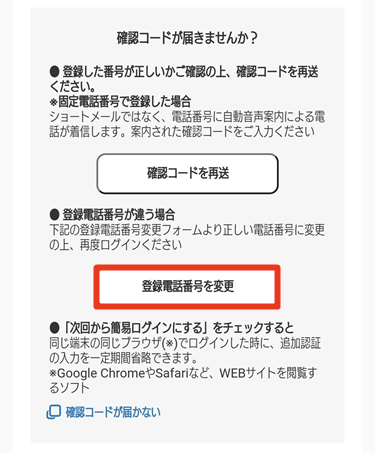
IDに登録した電話番号を忘れた
登録電話番号の変更をおすすめします。
確認コード入力画面の「登録電話番号を変更」を押すと、新しい電話番号の登録手続きができます。
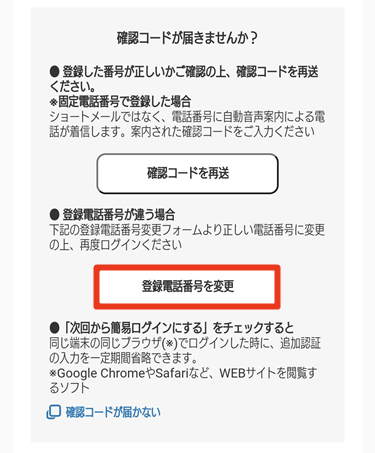
IDに登録した電話番号を変えたい
キャリア変更や契約終了で使えなくなった電話番号では受け取れません。
確認コード入力画面の「登録電話番号を変更」を押すと、新しい電話番号の登録手続きができます。
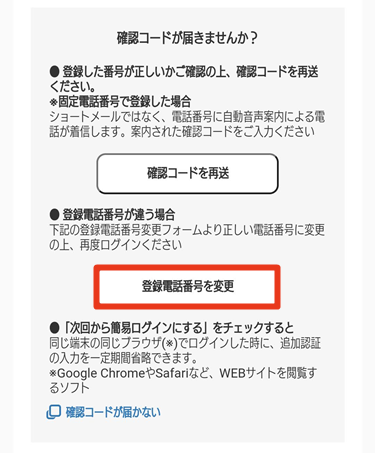
確認コードの入力手順
お手続きや操作によって「確認コード」の名前や「入力画面のメッセージ」が違います。詳しくは以下リンク先をご覧ください。
契約者IDの登録手続中の場合
パーソナルID(契約者ID)新規登録家族IDの登録手続中の場合
パーソナルID(家族ID)登録IDでログイン操作中の場合
パーソナルID ログイン手順入力してもエラーになる
エラー表示が出る場合
入力した数字6桁が違います。以下に注意して再発行・再入力してください。
- 届いてから30分以内に入力します
- 半角数字で入力します
- 複数届いたら、最新(一番下)の数字を入力します
上記で解決しない場合
上記で解決しない場合
ご契約のサービス提供事業者へお問い合わせください
ご利用いただいているサービス名称と、「パーソナルIDの登録に必要な情報がわかりません」とお問い合わせいただくとスムーズにご案内できます。
